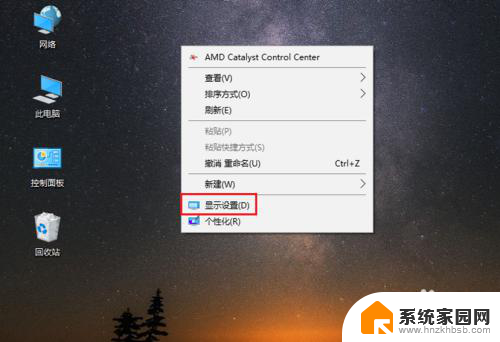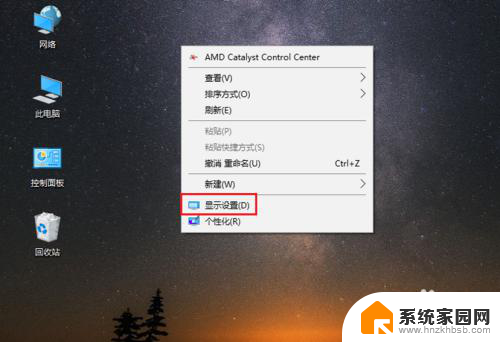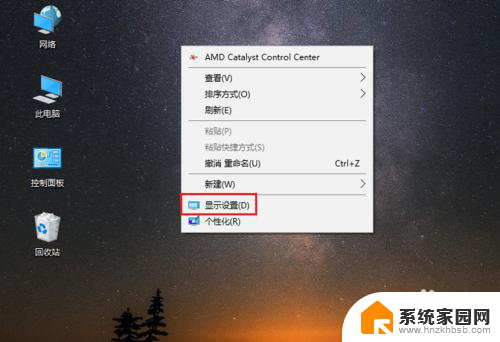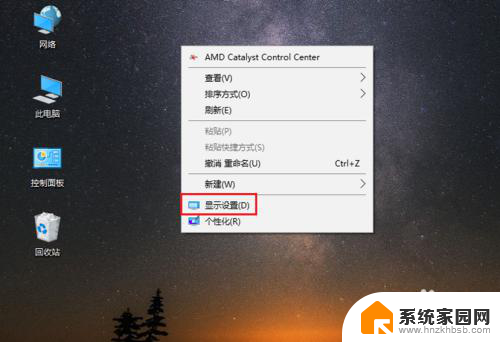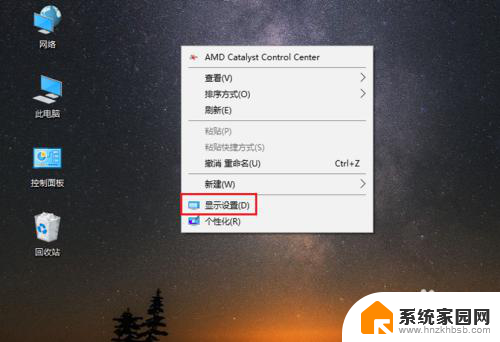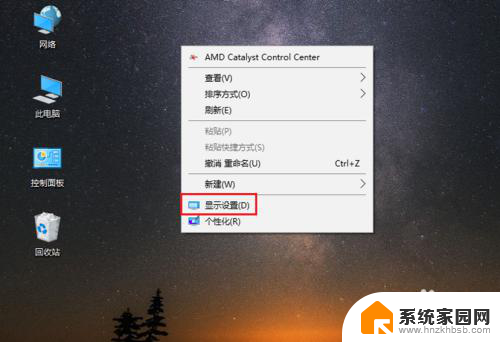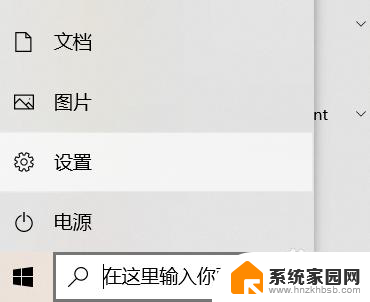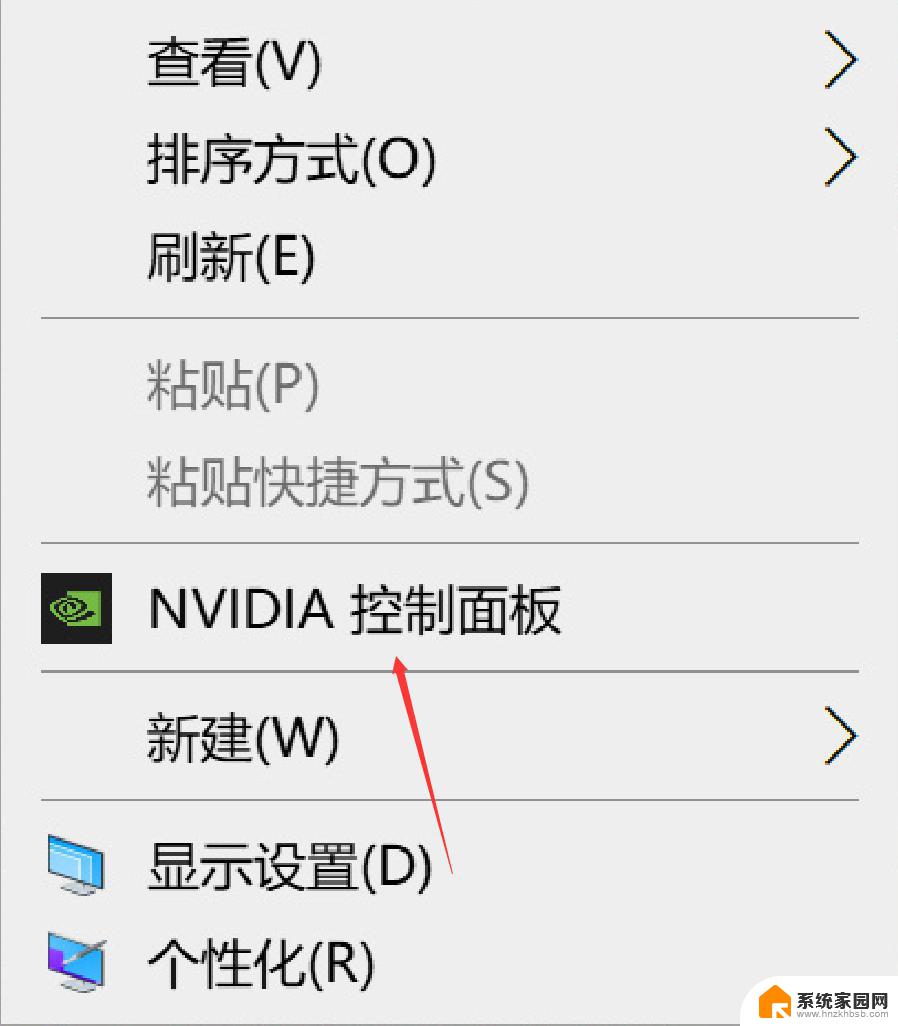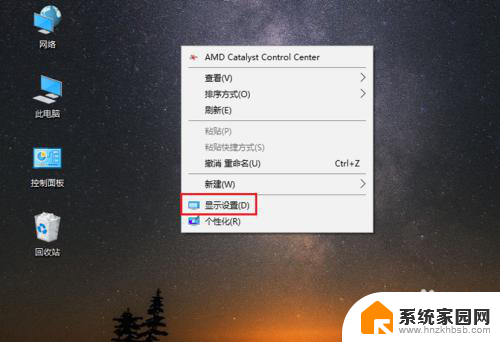电脑怎样改变字体大小 win10电脑字体大小设置方法
更新时间:2024-01-07 14:04:00作者:xiaoliu
随着科技的不断进步和电脑的普及应用,我们生活中离不开电脑的使用,在使用电脑的过程中,字体大小对于我们的阅读体验和视力保护起着非常重要的作用。在Win10系统中,我们可以通过简单的几个步骤来改变字体大小,以适应不同的需求和场景。通过字体大小的设置,我们可以轻松调整字体的显示效果,让我们的视力得到更好的保护。接下来我将为大家介绍Win10系统中改变字体大小的具体方法,让我们一起来了解一下吧。
步骤如下:
1.在电脑桌面,鼠标右击,出现窗口,点击【显示设置】。
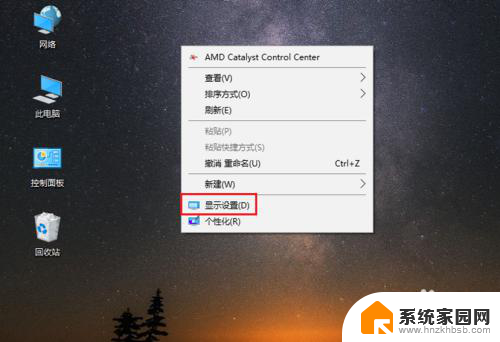
2.进入设置页面,找到【更改文本、应用等项目的大小】。
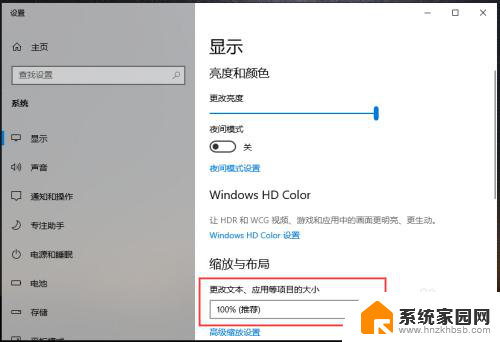
3.点击下方的百分比,出现选项,再点击百分比。
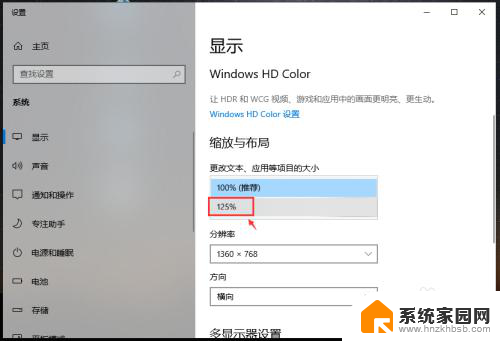
4.完成后,电脑的显示字体大小就会改变。
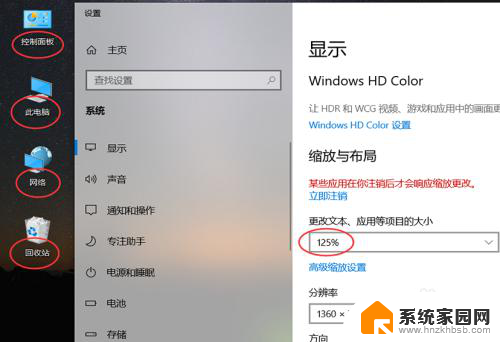
5.如果想要设置其他百分比大小,可以点击【高级缩放设置】如图所示。
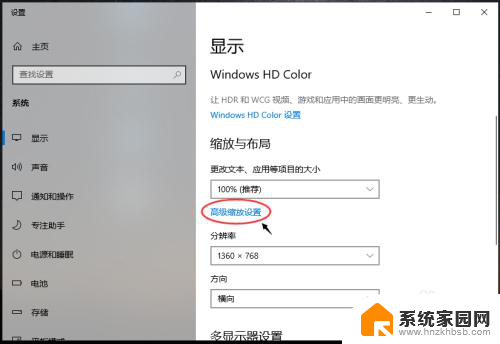
6.进入高级缩放设置页面,在自定义缩放下方。输入你想要的缩放大小,再点击【应用】。
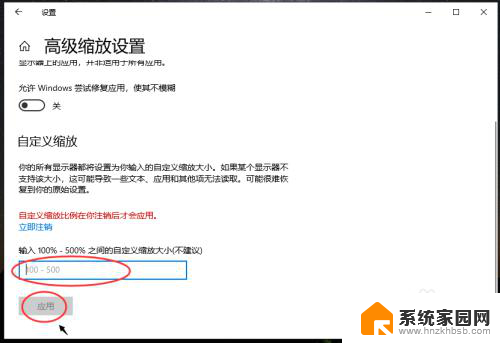
以上是有关如何更改字体大小的全部内容,如果你遇到这种情况,不妨尝试以上方法来解决,希望对大家有所帮助。